Tanda tangan waktu dan/atau sertifikat tidak dapat diverifikasi kesalahan .Kerangka kerja bersih di Windows 10/11
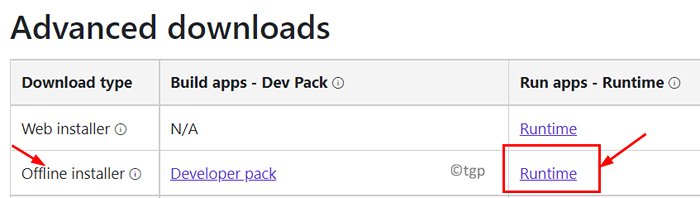
- 1219
- 176
- Enrique Purdy
Saat menginstal Microsoft .Kerangka kerja bersih, pengguna telah menemukan pesan kesalahan seperti di bawah ini:
“Instalasi tidak berhasil
.Kerangka kerja Net 4.8 belum diinstal karena:
Tanda tangan waktu dan/atau sertifikat tidak dapat diverifikasi atau cacat."
Secara umum, kesalahan ini terlihat saat windows pada sistem Anda sudah ketinggalan zaman, atau Anda sudah ketinggalan zaman .Penginstal Net, Driver, atau Sertifikat Root. Juga jika driver sistem tidak ditandatangani secara digital maka ada kemungkinan melihat kesalahan ini. Di artikel ini, Anda akan mengetahui beberapa solusi untuk mengatasi tanda tangan waktu atau sertifikat yang tidak diverifikasi kesalahan pada PC Windows Anda.
Daftar isi
- Perbaiki 1 - Coba unduh penginstal offline
- Perbaiki 2 - Lakukan Pembaruan Windows
- Perbaiki 3 - Unduh Pembaruan Keamanan Terbaru untuk Windows
- Perbaiki 4 - periksa cap waktu sertifikat
- Perbaiki 5 - Gunakan Terbaru .Penginstal Net Framework
- Perbaiki 6 - Nonaktifkan penandatanganan kode untuk paket driver
- Fix 7 - Nonaktifkan Pembaruan Root Otomatis dari Sertifikat Root
- Perbaiki 8 - Nonaktifkan Penegakan Tanda Tangan Pengemudi
Perbaiki 1 - Coba unduh penginstal offline
Jika tidak ada perbaikan di atas, periksa apakah mengunduh penginstal offline dari halaman unduhan Microsoft untuk .Kerangka kerja bersih bekerja dalam menyelesaikan masalah ini.
1. Buka halaman unduhan Microsoft untuk .Kerangka kerja bersih.
2. Klik tautan untuk versi terbaru (saat ini .Kerangka kerja Net 4.8).
3. Gulir ke bawah ke Unduhan lanjutan.
4. Dalam Unduh Tipe Pemasang Offline, klik Runtime Di ujung kanan untuk mengunduh penginstal offline.
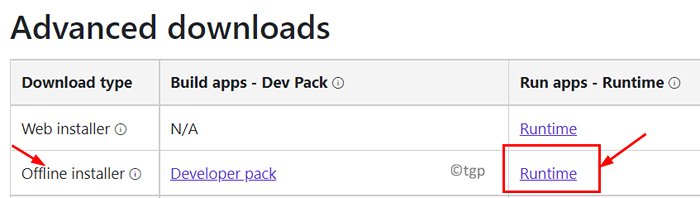
5. Klik kanan di penginstal dan pilih Jalankan sebagai administrator.
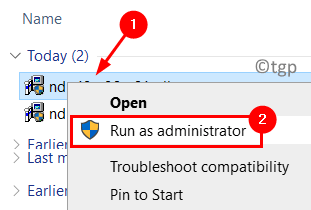
6. Jika instalasi selesai, itu berarti kesalahan telah diperbaiki.
Perbaiki 2 - Lakukan Pembaruan Windows
Beberapa pengguna telah melaporkan bahwa kesalahan cap waktu mungkin karena ketidaksesuaian antara sistem operasi Anda dan aplikasi melempar kesalahan. Memperbarui Windows ke rilis terbaru telah membantu banyak orang untuk menyelesaikan kesalahan ini.
1. Tekan Windows + r membuka Berlari.
2. Jenis MS-Settings: WindowsUpdate membuka pembaruan Windows.
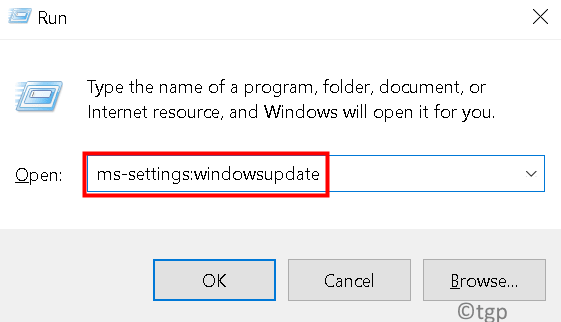
3. Sekarang, klik pada Periksa pembaruan tombol.
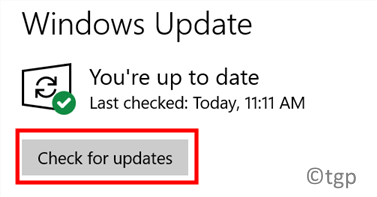
4. Unduh dan instal pembaruan yang tersedia (bahkan pembaruan opsional).
5. Mengulang kembali Sistem Anda dan kemudian periksa apakah masalahnya diselesaikan.
Perbaiki 3 - Unduh Pembaruan Keamanan Terbaru untuk Windows
1. Klik tautan ini untuk mengarahkan ulang ke browser untuk mendapatkan Pembaruan Keamanan untuk Windows .
2. Di sini, klik pada Unduh Tombol Khusus untuk Arsitektur Windows Anda.
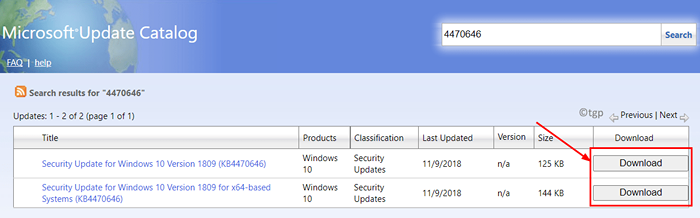
3. Setelah diunduh, jalankan penginstal untuk memulai proses instalasi.
4. Ikuti instruksi di layar untuk menyelesaikan instalasi pembaruan keamanan.
5. Klik pada Restart sekarang tombol saat meminta restart sistem.
6. Setelah restart, lakukan proses instalasi untuk .Kerangka kerja bersih dan periksa apakah kesalahan sudah diperbaiki.
Perbaiki 4 - periksa cap waktu sertifikat
Jika Anda memiliki sertifikat kedaluwarsa, maka Windows tidak akan memungkinkan penginstalan driver atau .Kerangka kerja bersih di komputer Anda.
1. Klik kanan pada file penginstal dan pilih Properti.
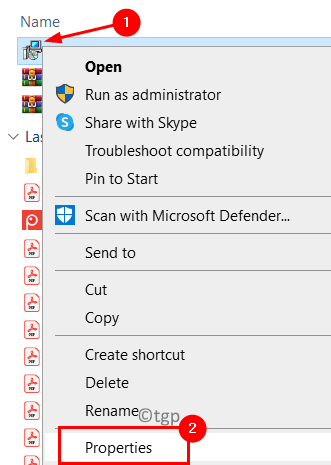
2. Pergi ke Tanda tangan digital tab.
3. Pilih penandatangan dan klik pada Detail tombol.
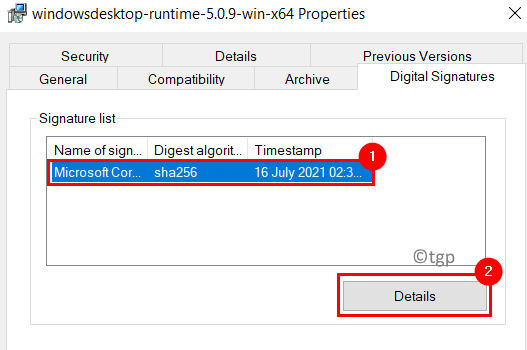
4. Dalam Detail tanda tangan digital jendela, klik pada Lihat Sertifikat tombol masuk Informasi penandatangan.
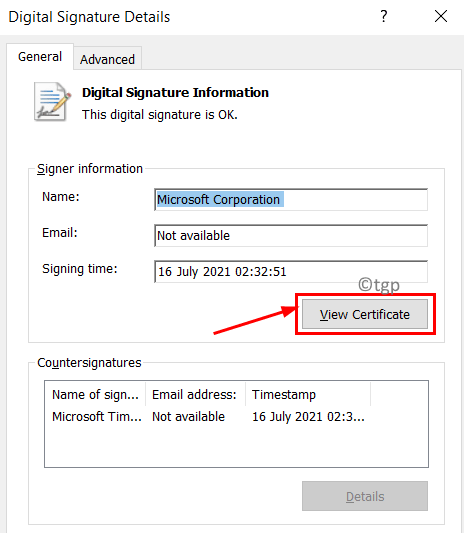
5. Periksalah Valid dari tanggal ke Berlaku sampai tanggal.
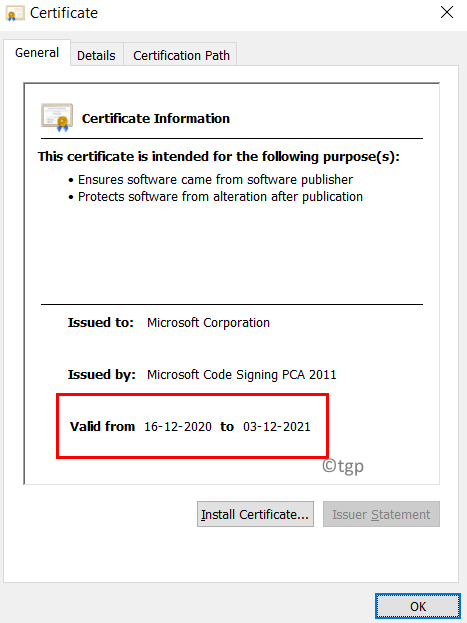
6. Jika sertifikat kedaluwarsa, maka Anda dapat mengunduh versi terbaru dari penginstal. Lain lihat perbaikan lain yang disebutkan di bawah ini.
Perbaiki 5 - Gunakan Terbaru .Penginstal Net Framework
1. Menggunakan browser Anda, buka halaman unduhan situs web Microsoft untuk .Kerangka kerja bersih.
2. Pilih terbaru dan direkomendasikan .Versi kerangka kerja bersih (saat ini 4.8).
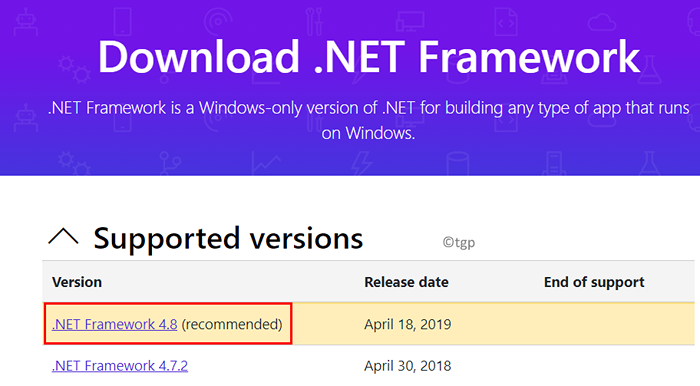
3. Klik pada Unduh .Kerangka kerja Net 4.8 runtime tombol.

4. Setelah unduhan selesai, klik dua kali untuk meluncurkan penginstal. Periksa apakah ia menginstal tanpa menghadapi kesalahan waktu atau kesalahan verifikasi sertifikat.
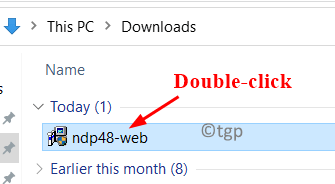
Perbaiki 6 - Nonaktifkan penandatanganan kode untuk paket driver
1. Membuka Berlari dengan memegang Windows dan r kunci bersama.
2. Jenis gpedit.MSC untuk membuka Editor Kebijakan Grup.
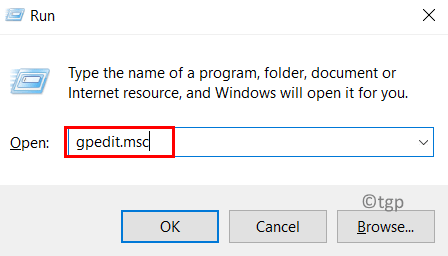
3. Dalam Editor Kebijakan Grup jendela, perluas Konfigurasi Pengguna. Kemudian pindah ke folder berikut:
Templat Administratif -> Sistem -> Instalasi Driver
4. Saat Anda memilih Instalasi driver, di sisi kanan klik dua kali pada Penandatanganan kode untuk paket driver.
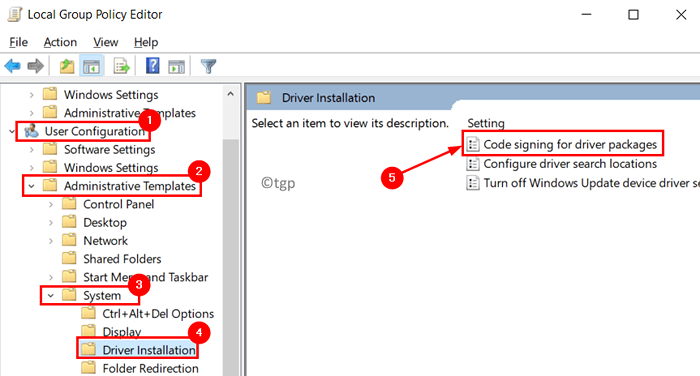
5. Di jendela baru yang terbuka, pilih Diaktifkan pilihan.
6. Buka dropdown di bawah ini Saat Windows mendeteksi file driver tanpa tanda tangan digital: dan pilih Mengabaikan.
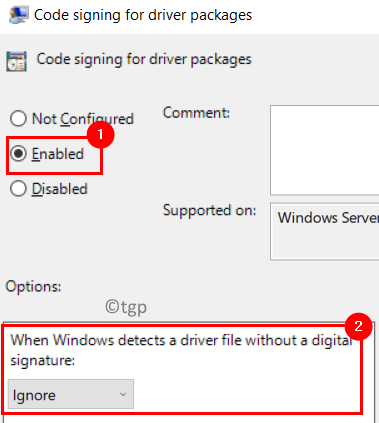
7. Klik Menerapkan untuk menyimpan perubahan.
8. Menyalakan ulang sistem Anda.
9. Setelah startup, periksa apakah driver pelemparan kesalahan dapat diinstal tanpa masalah apa pun.
Fix 7 - Nonaktifkan Pembaruan Root Otomatis dari Sertifikat Root
Menggunakan perangkat lunak pihak ketiga Digicert Anda dapat menonaktifkan pembaruan root otomatis dari sertifikat root.
1. Buka halaman unduhan Digicert menggunakan browser Anda.
2. Klik pada Unduh tombol. Luncurkan utilitas setelah unduhan selesai.

3. Dalam Utilitas Digicert jendela, pergi ke Peralatan Tab di sebelah kiri.
4. Di sisi kanan, klik pada Pembaruan Root Otomatis tombol di bawah Pembaruan Root Otomatis Windows.
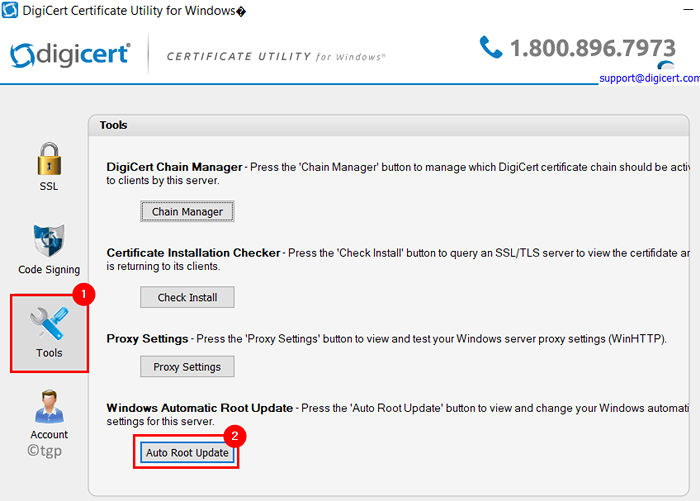
5. Ubah pengaturan menjadi Dengan disabilitas dan klik OKE.
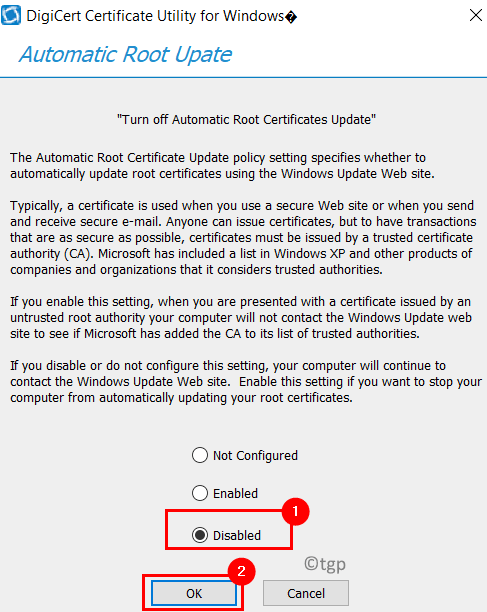
6. Tutup utilitas.
6. Mengulang kembali komputer Anda dan periksa apakah kesalahannya diselesaikan.
Perbaiki 8 - Nonaktifkan Penegakan Tanda Tangan Pengemudi
Pengguna telah melaporkan bahwa jika menonaktifkan penegakan tanda tangan driver telah membantu mereka menghapus masalah ini. Ikuti langkah -langkah di tautan mematikan penegakan tanda tangan driver.
Terima kasih sudah membaca.
Kami berharap artikel ini cukup informatif untuk menghapus tanda tangan waktu dan/atau sertifikat yang tidak diverifikasi kesalahan. Berkomentar dan beri tahu kami perbaikan yang berhasil untuk Anda.
- « Cara mengetahui versi bios di windows 11
- Cara Memeriksa Kesehatan Baterai Laptop Anda di Windows 11 »

